O recurso de pesquisa no Windows 10 inclui webprocurar. Por ser um recurso de estoque, ele usa o Bing e envia todas as consultas de pesquisa para o Edge porque são de propriedade da Microsoft. Não existe uma configuração que permita alterar o mecanismo de pesquisa usado e você deve usar um aplicativo chamado EdgeDeflector para forçar o Windows 10 a abrir a pesquisa no navegador padrão. Para que a pesquisa do Windows use um mecanismo de pesquisa diferente e o navegador padrão, use o aplicativo EdgeDeflector com um complemento ou extensão no navegador que possa redirecionar pesquisas do Bing para o Google. SearchDeflector é uma versão refinada do EdgeDeflector que permite alterar o mecanismo de pesquisa na pesquisa do Windows e também definir qual navegador ele deve usar.
ALERTA DE SPOILER: Role para baixo e assista ao tutorial em vídeo no final deste artigo.
Este aplicativo oferece aos usuários mais opções, tanto em termosde qual mecanismo de pesquisa eles podem definir na pesquisa do Windows e qual navegador eles podem usar. De um modo geral, os aplicativos e extensões direcionados ao Google como mecanismo de pesquisa e funcionam apenas para Chrome e Firefox. Se você usar um navegador diferente como o Opera, poderá não ter muita escolha.
Mecanismo de pesquisa na pesquisa do Windows
Baixe e instale o SearchDeflector. Durante o processo de instalação, uma janela do Prompt de Comando será aberta, solicitando que você escolha qual navegador você deseja usar para exibir os resultados da pesquisa. As opções incluem Chrome, Firefox e Internet Explorer, no entanto, você também pode especificar o caminho para o EXE do navegador que você usar. Isso significa que você pode usar praticamente qualquer navegador, por mais obscuro e nicho que seja.

Depois de selecionar e confirmar qual navegadorvocê deseja usar, você deve selecionar o mecanismo de pesquisa. As opções listadas incluem Bing, Google, Yahoo e Github, mas você também pode especificar qualquer outro mecanismo de pesquisa que você use inserindo seu URL de pesquisa por meio da opção URL personalizada. Novamente, isso significa que você pode usar qualquer mecanismo de pesquisa no Windows Search.
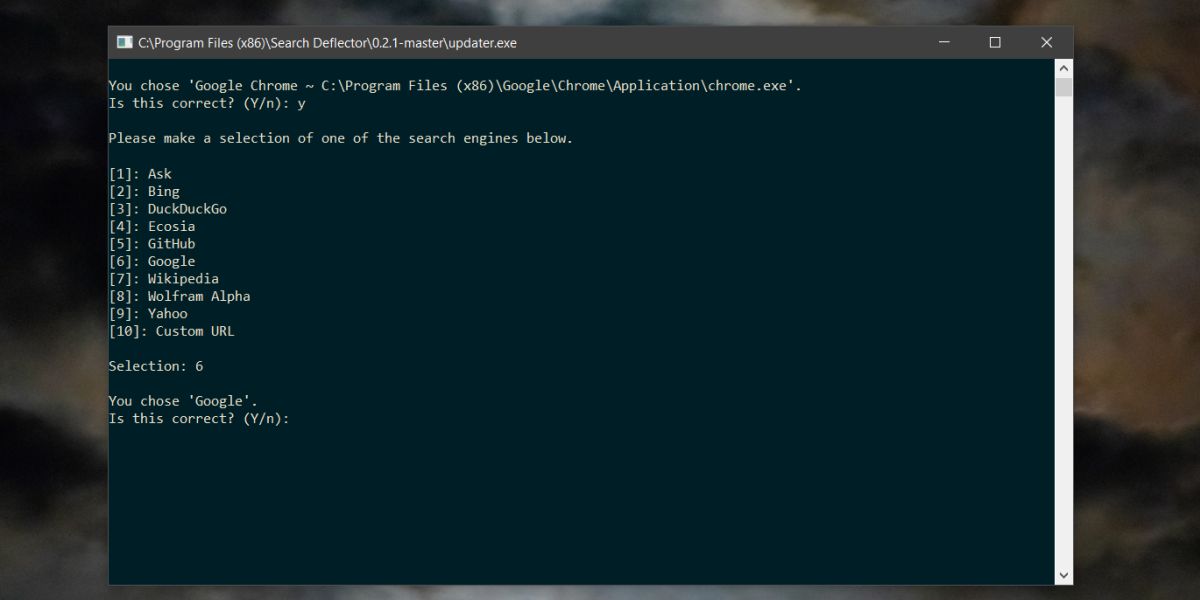
Quando terminar, o aplicativo confirmará os parâmetros que você definiu. Se você quiser alterá-los novamente, execute o arquivo EXE do aplicativo e altere suas opções durante o processo de instalação.
O aplicativo funciona muito bem na versão atual doWindows 10, isto é, 1083, no entanto, a próxima grande atualização de recurso não está longe de ser lançada e essa funcionalidade pode ser interrompida. O aplicativo está em desenvolvimento ativo, portanto, você pode contar com a compatibilidade com a nova versão, caso algo quebre.













Comentários